Sumal Multi Unitate v.3.1.0.0
MultiSumal este un Add-on la aplicatia Sumal Agent care permite functionarea in regim multiunitate.
Download : kit_multiSumal_3.1.0.0.exe
Este destinat celor care au 2-3 firme pentru care trebuie sa faca raportare Sumal si care nu doresc sa utilizeze mai multe calculatoare pentru instalarea programelor.
Instructiuni de instalare si utilizare
1.Instalare
a.Multisumal se livreaza ca un fisier arhiva autoextractoare (.exe) care se despacheteaza automat.
Se lanseaza cu dublu-click
b.MultiSumal trebuie instalat (copiat) in folderul in care este instalat Sumal-Agent (de obicei c:program filessumal_agent)
Multisumal contine urmatoarele fisiere:
MultiSumal.exe
Multisumal.dll
qtintf70.dll
dbSampleAPV_data.mdb
dbSampleAPV_log.ldf
in plus fata de aceste fisiere, la rulare, isi mai genereaza :
MultiSumal.ini
MultiSumal.unit
si o serie de foldere in care isi stocheaza diferite informatii.
ATENTIE – multi sumal se instaleaza numai dupa ce s-a instalat SumalAgent si dupa ce s-a verificat ca acesta functioneaza corect.
La prima utilizare programul va solicita introducerea adresei de email. Este important sa introduceti adresa dvs corecta.
2.Instalarea primei unitati
a.se apasa butonul “Adauga unitate”
b.programul identifica unitatea instalata deja si va propune un nume scurt (cod unitate) pentru identificarea unitatii:
c.apasati “Adauga unitate”
3.Instalarea unei unitati noi
a.Apasati butonul “Adauga unitate”
b.Apasati “Browse” pentru a selecta fisierul de configurare al celei de-a doua unitati de pe CD-ul de instalare
c.Daca numele scurt (cod unitate) propus de program nu va place puteti sa-l modificati
d.Apasati “Adauga unitate”
4.Pornirea sumal
a.Apasati butonul “Porneste Sumal”
b.user si parola sunt “sa” si parola existenta la prima unitate (firma) instalata
c.se verifica daca la “Persoane juridice” este instalata firma curenta (nou instalata).
5.Selectarea unei firme (schimbarea unei firme cu alta)
a.se apasa butonul Selecteaza dupa ce s-a facut selectia firmei dorite in lista cu firme instalate.
b.Acest buton nu este activ daca firma selectata este deja firma curenta.
c.Schimbarea firmei se face numai daca SumalAgent este oprit.
d.Daca sunt mesaje de eroare pe parcursul schimbarii unitatii va rugam contactati suportul tehnic
6.Stergerea unei firme instalate
a.Efectuati o salvare a bazei de date
b.Selectati o alta firma (aceasta va deveni firma curenta)
c.Stergeti firma dorita









